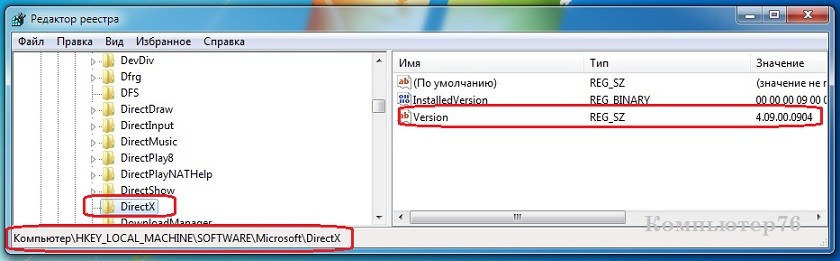Как же всё-таки правильно переустановить DirectX? Если кто-то из вас уже пытался полностью удалить с компьютера некоторые системные программы, которым давно существует отличная альтернатива на стороне, например тот же Internet Explorer, он обязательно наткнулся бы на проблемы с операционной системой. Проводник, браузер – неполный список программ, которые изменить в Windows бесследно никак нельзя. Это вам не маленькие утилиты из папки System, которые кочуют от версии к версии простым копированием…
Похожая ситуация и с технологией DirectX, позволяющей добиться более высокой производительности при воспроизведении графики и звука. Даже полностью удалив его и переустановив обычными способами, проблемы вернуться. А динамические библиотеки, удалённые вместе с DirectX, своим отсутствием не дадут запуститься некоторым программам: игры перестанут запускаться вовсе, выдавая ошибку типа DSOUND.dll is missing, Skype работать также откажется.
Перед началом работ вы должны быть уверены в том, что причина неполадок связана именно с DirectX: проверьте, правильно ли DirectX работает. Потому что инструментов, как вы убедитесь, по работе с Direct-ом не очень много. Почему так? Маленький секрет, еслы вы ещё не догадались: Windows и DirectX – это одно и тоже. Удалить его полностью также не получится, как вы не сможете удалить Проводник Windows Explorer. Удалить DirectX невозможно. Так что первым делом я бы посоветовал вам проверить:
- драйверы видеокарты (в том числе после установки новейших и от производителя)
- состояние системных файлов утилитой sfc /scannow
- появляющиеся плохие секторы диска (они могут затереть некоторые файлы Direct-а)
- контрольную сумму игры, которая выдаёт ошибку после установки
Однако ошибка DirectX иногда появляется в отдельном окне, прямо указывая на себя. Есть и косвенные ошибки, причина появления которых лежит в побитых библиотечках dll, которые и составляют своим присутствием Direct Windows.

Так что, если сомнения не отпали, приступим. Но перед переустановкой помните: ошибки с запуском некоторых программ никуда не пропадут. Почему? Да потому что Direct Direct-у рознь. С каждой установленной игрой ваш пакет DirectX пополняется, и при побитой системе даже команда sfc /scannow не справится с ними: ведь они не принадлежат к системным файлам. Выход – или переустановка конкретной игры полностью, либо именно в части установки DirectX, который идёт вместе с игрой (вы замечали, что игры часто просят установить свою версию, невзирая на имеющуюся у вас?).
Возможно, это полезно:
Нужно ли устанавливать DirectX всякий раз при установке новой игры?
DirectX вообще не устанавливается? Проверьте, установлены ли следующие компоненты.
О чём нужно знать или справочный абзац.
- Direct 12, 11.4 и 11.3 на Windows 7 не станут: он заточен под Windows 10. И апгрейд до этих версий возможен только через обновления; насколько мне известно, ситуация, будут ли поставляться они для предыдущих версий Windows, уже не прояснится. Но, видимо, этого уже не произойдёт никогда.
- DirectX 11.2 стаёт только на 10-ю и 8-ю версии Windows. Ситуация с апгрейдом версии та же
- А вот Direct 11.1 доступен в том числе и для пользователей Windows 7 SP 1, но только после установки специальной платформы обновлений
- DirectX 11.0 доступен для всех вплоть до Vista (на последней также требуется наличие всех последних обновлений)
- Direct 10 станет на все версии вплоть до Vista
- DirectX 9 должен стоять на всех версиях, включая XP. Сразу момент. Если вы ставите игру, которая, выпущенная недавно, требует установки DirectX 9 – ни в коем случае НЕ ПРОПУСКАЙТЕ момент установки, считая, что это автоматически ухудшит уже имеющуюся версию. Помните, что это абсолютно актуальная версия Direct-a, которая просто позволит запуститься игре и на Windows XP!
Как правильно переустановить DirectX? Важно.
Вопрос стоит на самом деле так: как правильно “удалить” DirectX. Для меня в своё время было открытием, что после полного удаления Direct-а и последующей попытке установить система выдавала ошибку:
An internal system error occurred. Please refer to DXError.log and DirectX.log in your Windows folder to determine the problem
Казалось бы, чего проще: найдём указанные файлы в системной папке. Можете не искать: их там нет. И приходилось изыскивать установочный диск с подходящей версией Windows, устанавливать предыдущую версию повторно, а поверх неё ставить более современную. А теперь варианты.
Переустановить DirectX из реестра: первый момент.
Владельцам Vista и 7. Этот пункт, считаю, обязателен, с чего бы вы ни начинали. Маленький трюк с реестром Windows заставит систему подумать, что существующая версия сильно устарела. А значит, сама потребует обновиться до более поздней. Поехали в реестр по пути
HKEY_LOCAL_MACHINE\SOFTWARE\Microsoft\DirectX
до параметра Version со значением:
Дважды щёлкните по параметру, изменив значение на 4.08.00.0904. Закрываем реестр и выходим отсюда. А вот теперь можно скачивать последнюю версию с офсайта , выбрать нужный язык и переустановить DirectX привычным порядком. Если утилита установки в конце вернула ответ, что переустановка не требуется, причина ошибок лежит в другой плоскости, либо в конкретных библиотечках, требуемых к конкретному приложению.
Для владельцев Windows XP и Windows 2000
Для вас есть готовое решение в виде DirectX 9 Unistaller плюсом вам понадобится образ или диск Windows XP. Этот деинсталлятор использует оригинальные файлы с диска Windows XP и восстанавливает с него DirectX 8. DirectX 9 затем извлекает нужные файлы из Driver.cab в папке i386 с диска с Windows XP в папку на жёстком диске с именем C:\DXTEMP. После копирования исполняется батник UnDx9.bat. Он и запустит процесс переустановки. Деинсталлятор UnDx9.bat запускать ТОЛЬКО В БЕЗОПАСНОМ РЕЖИМЕ, так как файлы DirectX в нормальном режиме работы часто блокируются.
ВАЖНО. Не забудьте про восстановление системы перед изменениями!
Если вариант с почти ручной переустановкой DirectX не прокатил или не устраивает, попробуйте автоматизированный инструмент DirectX Eradicator (с внешнего ресурса). Действует по тому же принципу и также требует установочные файлы Windows XP (для более поздних версий Windows вариант не подходит). Для работы потребуются права администратора и запущенная служба “Службы криптографии”.
Как переустановить DirectX? Программы на стороне.
Если вас “народные”средства не устраивают, можете обратиться к программам сторонних разработчиков. Мне известны две утилиты, которые неплохо с этим справляются. Обе имеют понятный графический интерфейс. Это (без ссылок):
- DirectX Buster (но гарантийно работает только по версиям до Windows XP – поверьте, я пробовал); предлагает выбрать файлы для удаления с последующей установкой новых
- DirectX Happy Uninstall платная программа, но по отзывам справляется с переустановкой Direct-а без проблем. Поддерживает все версии DirectX, к тому же прямо с окна программы позволяет создавать точки восстановления и содержит массу полезных в аварийных случаях настроек.
Не помогло? Боюсь, вам на переустановку. НО. Ваш вариант (так редко по непонятным причинам используемый пользователями ![]() ) – восстановление обновлением. И не тратьте время и силы попусту на поиск несуществующих вариантов и решений.
) – восстановление обновлением. И не тратьте время и силы попусту на поиск несуществующих вариантов и решений.
Успехов